Si ta ekzekutoni lojën si administrator. Drejtoni si administrator çdo program
Ky artikull u përgjigjet pyetjeve:
- si të bëni një program të caktuar të funksionojë gjithmonë me të drejtat më të larta;
- si të konfiguroni programin që të funksionojë si administrator për të gjithë përdoruesit.
Vendosja e programit për të ekzekutuar si Administrator si parazgjedhje
Metoda numër 1
Vetitë:
2 Klikoni skedën Përputhshmëria. Këtu mund të:
1) ose kontrolloni kutinë pikërisht atje (në këtë rast, programi do të nisë në emër të Administratorit vetëm nga përdoruesi aktual);
2) ose shtypni butonin Ndryshoni cilësimet për të gjithë përdoruesit(në këtë rast, ju mund të konfiguroni opsionet e nisjes së programit për të gjithë përdoruesit e kompjuterit menjëherë).
Le të themi se duam që një program të funksionojë me privilegjet më të larta kur ai drejtohet nga çdo përdorues në kompjuter. Prandaj, ne shtypim butonin Ndrysho cilësimet për të gjithë përdoruesit:

3 Në dritaren që hapet, kontrolloni kutinë Ekzekutoni këtë program si administrator dhe shtypni NE RREGULL:

4 Tani po shikojmë përsëri dritaren Vetitë programet dhe shikoni se kutia e kontrollit Ekzekutoni këtë program si administrator instaluar dhe errësuar. Kjo do të thotë që cilësimi për të gjithë përdoruesit ka përparësi ndaj cilësimeve për përdoruesin aktual.
Klikoni Ne rregull për të ruajtur cilësimet dhe për të mbyllur dritaren e vetive:
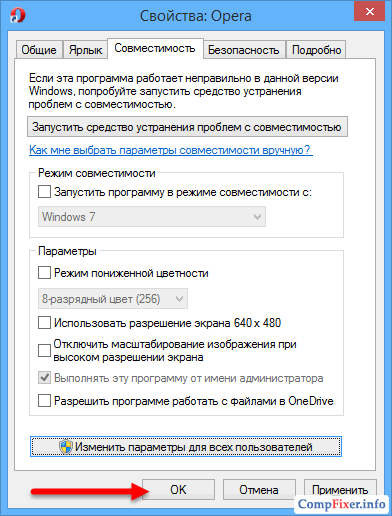
Metoda numër 2
1 Klikoni me të djathtën mbi skedarin ose shkurtoren e ekzekutueshme dhe zgjidhni Vetitë:
2 Klikoni skedën Etiketa dhe shtypni butonin Për më tepër:

3 Kontrolloni kutinë Drejtojeni si administrator dhe shtypni Ne rregull për të ruajtur cilësimet:

Në këtë mënyrë, ju mund të konfiguroni programin që të funksionojë vetëm me të drejtat më të larta përdoruesi aktual.
Disa aplikacione kërkojnë privilegje të larta për t'u ekzekutuar në Windows 7 ose Windows Vista dhe duhet të ekzekutohen si administrator. Kjo ju shtyn të " Kontrolli i llogarisë së përdoruesit" (Kontrolli i llogarisë së përdoruesit ose UAC), në të cilën sistemi kërkon pëlqimin tuaj për të nisur aplikacionin.
Shumë përdorues besojnë gabimisht se " Kontrolli i llogarisë së përdoruesit"Vetëm ndërhyn dhe e fiket. Në të njëjtën kohë, siguria e kompjuterit cenohet seriozisht, sepse pëlqimi i përdoruesit për ekzekutimin e aplikacioneve nuk kërkohet më, dhe çdo program keqdashës mund të ekzekutohet dhe të funksionojë pa pengesa. Prania e një antivirusi gjithashtu nuk mund të garantojë 100% sigurinë e kompjuterit.
Në këtë artikull, unë do t'ju tregoj se si të thjeshtoni procesin e ekzekutimit të aplikacioneve tuaja të preferuara si administrator pa çaktivizuar UAC (plotësisht ose pjesërisht) dhe pa kompromentuar sigurinë.
Si shembull, ne do të ekzekutojmë vijën e komandës ( cmd) në emër të administratorit.
Metoda numër 1 (normale) - nis me butonin e djathtë të miut (shfaqet kërkesa UAC)
Klikoni me të djathtën në ikonën e aplikacionit të dëshiruar dhe zgjidhni "":

Metoda #2 - nisja duke përdorur "Ctrl+Shift+Enter" (shfaqet kërkesa UAC)
Filloni, në shiritin e kërkimit, shkruani komandën e dëshiruar dhe klikoni Ctrl+Shift+Enter.
Metoda numër 3 - vendosni ekzekutimin si administrator në vetitë e shkurtores (shfaqet kërkesa UAC)
Klikoni me të djathtën në shkurtoren e dëshiruar dhe zgjidhni " Vetitë".
Shkoni te skeda " Etiketa", shtypni" Për më tepër", kontrolloni " Drejtojeni si administrator":

Kontrolloni kutinë "Ekzekutoni si administrator"
Ose shkoni në " Përputhshmëria"dhe kontrolloni kutinë" Ekzekutoni këtë program si administrator":

Kontrolloni kutinë e kontrollit "Run si administrator" në skedën "Përputhshmëria".
Metoda # 4 - Bëni më të lehtë nisjen për aplikacionet e zgjedhura duke përdorur Task Scheduler (prompti UAC nuk shfaqet)
Le të kalojmë në mënyrën më interesante. Nëse keni një aplikacion që e përdorni gjatë gjithë kohës dhe vjen nga një shitës i besueshëm softuerësh, si p.sh. një aplikacion Windows, mund ta bëni më të lehtë lëshimin. Krijimi i një shkurtoreje për programin e dëshiruar nuk merr më shumë se 2 minuta dhe kjo do t'ju lejojë të shpëtoni nga veprimet e panevojshme në të ardhmen. Hapni Task Scheduler (Filloni ---> Të gjitha programet ---> Aksesorët ---> Veglat e Sistemit ---> Planifikimi i Detyrave) dhe klikoni " Krijo një detyrë":

Specifikoni një emër për detyrën e re dhe kontrolloni kutinë " Drejtoni me privilegjet më të larta":

Kontrolloni "Run me privilegjet më të larta"
Shkoni te skeda Veprimet, shtypni " Krijo", në dritaren tjetër shtypni " Vështrim i përgjithshëm":

Specifikoni rrugën për në aplikacionin e dëshiruar dhe klikoni " Hapur":

shtyp " Ne rregull"

Kliko "OK"
Edhe njehere " Ne rregull"

Kliko "OK"
Mbyllni planifikuesin dhe vazhdoni të krijoni një shkurtore.
Për të krijuar një shkurtore në desktop, kliko me të djathtën, zgjidhni " Krijo" ---> "Etiketa":

Në fushë Vendndodhja e pronës fut: schtasks /run /tn cmd_admin, ku cmd_admin- emri i detyrës që krijuam. Nëse emri përmban hapësira, ai duhet të vendoset në thonjëza.

Vendosni emrin e etiketës:

Shkurtorja është krijuar dhe gati për t'u përdorur. Për të ndryshuar ikonën - kliko me të djathtën në shkurtore, zgjidhni " Vetitë":

Zgjidhni "Properties"
Shkoni te skeda " Etiketa" dhe shtypni "":

Vështrim i përgjithshëm

Specifikoni rrugën drejt programit:

Zgjidhni ikonën e dëshiruar dhe mbyllni të dy dritaret me " Ne rregull"

Tani nisja e aplikacionit të dëshiruar si administrator kryhet duke klikuar dy herë në shkurtoren e krijuar, ndërsa kërkesa UAC nuk shfaqet dhe siguria mbetet e paprekur
Për më tepër
Në analogji me nisjen e linjës së komandës duke përdorur metodën nr. 4, mund të konfiguroni nisjen e kutisë së dialogut " Vraponi", dhe komandat e futura në të do të ekzekutohen gjithashtu si administrator. Lehtësia e kësaj qasjeje është se lista e komandave të përdorura më parë ruhet dhe ju mund të zgjidhni atë që ju nevojitet nga lista.

Kur krijoni një detyrë në planifikuesin, në dritaren "", specifikoni: në " Program ose skenar" - rundll32 dhe në fushë" Shto argumente" - shell32.dll,#61
Ndonjëherë, për të zgjidhur probleme të caktuara, një përdorues i kompjuterit personal duhet të hapë një program si administrator. Më shpesh, një program çon në këtë, i cili shfaq një mesazh se nuk ka të drejta administratori për të kryer veprime të caktuara.
Në shumicën e rasteve, duke hyrë në llogarinë tonë të Windows pas fillimit të kompjuterit, ne as nuk dyshojmë se kemi mundësinë të punojmë nën të drejtat e administratorit. Për shembull, emri i llogarisë suaj është Shtëpi, kur ndizni kompjuterin tuaj, ju regjistroheni automatikisht në llogarinë tuaj ose pasi të keni futur fjalëkalimin tuaj. Pasi të jeni në llogarinë tuaj, mund të ekzekutoni programe ose linjë komandimi me të drejta administratori.
Ekzekutimi i programeve si administrator
Nuk është e vështirë të ekzekutoni programin si administrator në Windows 7/8/10, për këtë ju duhet të klikoni me të djathtën (RMB) në shkurtoren e aplikacionit (për shembull, në desktop) dhe të zgjidhni .
Do të shfaqet një mesazh: " Të lejohet ky aplikacion të bëjë ndryshime në pajisjen tuaj?". Nëse i besoni programit, atëherë zgjidhni Po, - programi do të funksionojë nën të drejtat e administratorit. Nëse klikoni Jo, programi nuk do të hapet.
Nëse keni nevojë të hapni një program me të drejta administratori në Windows 7 Start, atëherë duhet të ndiqni këto hapa: Filloni – Të gjitha programet- Klikoni me të djathtën në programin e dëshiruar, shtypni Drejtojeni si administrator.
Si të merrni të drejtat e administratorit në Windows
Ka programe që vazhdimisht duhet të hapen nën të drejtat e administratorit, mendoj se metoda e mësipërme nuk është shumë e përshtatshme. Për të mos bërë të njëjtin veprim kur hapni programin, ju rekomandoj që të regjistroni të drejtat një herë.
Për ta bërë këtë, klikoni në ikonën e programit PCM, zgjidhni Vetitë.

Në dritaren që shfaqet, klikoni në butonin Advanced, në një dritare të re, kontrolloni kutinë kundër "Run as administrator", ruajeni duke klikuar OK.

Epo, ndoshta kjo është e gjitha, mund ta ekzekutoni me të drejtat e administratorit. Nëse keni ndonjë pyetje, shkruani në komentet e artikullit.
"Faleminderit" më i mirë është ripostimi juaj30.01.2010 18:25
Ky artikull ju tregon se si të ekzekutoni një program si administrator ose përdorues tjetër i Windows 7 pa përfunduar sesionin aktual.
1. Për të ekzekutuar programin si administrator, klikoni me të djathtën mbi skedarin e ekzekutueshëm (me shtesën .exe) dhe zgjidhni nga menyja e kontekstit që shfaqet.
2. Për të bërë që një program i caktuar të funksionojë gjithmonë si administrator, kliko me të djathtën mbi skedarin e ekzekutueshëm dhe zgjidh .

3. Klikoni me të djathtën në shkurtoren e krijuar dhe zgjidhni .

4. Në dritaren që hapet, në skedën Etiketa Shtyp butonin .

5. Kontrolloni kutinë.

shënim. Ky program do të funksionojë si administrator duke përdorur vetëm këtë shkurtore. Klikimi i dyfishtë në skedarin e ekzekutueshëm ose në një shkurtore tjetër për këtë program do ta hapë atë në emër të llogarisë tuaj, pa privilegje të ngritura (përveç nëse, sigurisht, jeni regjistruar në Windows 7 si administrator).
Ekzekutimi i programit si një përdorues tjetër
1. Shtypni tastin Shift dhe duke e mbajtur atë, kliko me të djathtën mbi skedarin e ekzekutueshëm.
2. Në menynë e kontekstit që shfaqet, zgjidhni .

Nga ky artikull, do të mësoni se si të hyni në Windows si administrator, të ekzekutoni një program ose shërbim në këtë mënyrë. Përpara se të kryeni ndonjë veprim në emër të administratorit, sigurohuni që aplikacioni ose shërbimi të jetë i besueshëm.
Për të filluar, pyesni veten, a ndiheni si administrator? Me siguri, nëse po kërkoni përgjigjen e kësaj pyetje në internet, jo. Ndoshta atëherë nuk duhet ta tundoni fatin?
Të drejtat e administratorit - çfarë është dhe për çfarë janë ato?
Administratori i Windows është një element i politikës së grupit të sistemit operativ që është përgjegjës për të gjitha cilësimet e OS. Mund të ketë vetëm një llogari me të drejta administratori në një kompjuter. Me këto të drejta, bëhen cilësimet për sistemin e skedarëve, programet, softuerin e drejtuesve, regjistrin dhe të gjitha nivelet e tjera të sistemit.
Të drejtat e administratorit përfshijnë:
- Qasja në skedarët dhe dosjet e të gjithë përdoruesve të tjerë;
- Cilësimet;
- Qasja në funksionin e redaktimit të regjistrit;
- Aftësia për të ndikuar në komponentët e harduerit duke përdorur firmware;
- Redaktimi i politikave të grupit;
- Kontrolli i llogarisë.
Si parazgjedhje, të paktën dy profile krijohen në secilin kompjuter - juaji dhe administratori. I pari që zgjidhni gjatë fazës së instalimit të sistemit dhe për të nisur desktopin. Llogaria e dytë është administratori.
Një llogari e fshehur ju lejon të bëni çdo cilësim dhe do t'u nevojitet përdoruesve të avancuar për të zgjidhur problemet e OS. Gjithashtu, kjo mënyrë është një nga nivelet e mbrojtjes së Windows. Të gjitha cilësimet e avancuara të sistemit janë të fshehura. Kjo do të thotë që një përdorues i papërvojë nuk do të jetë në gjendje të "dëmtojë" OS për shkak të ndryshimeve të pasakta.
Kur duhet të përdorni të drejtat e administratorit?
Në shumicën e rasteve, përdoruesit e Windows përdorin të drejta të zgjeruara kur:
- Programi ose procesi nuk fillon. Modaliteti i administratorit ju lejon të anashkaloni kufizimet në nisjen dhe punën me aplikacionin;
- Për të ekzekutuar komandat në tastierë. Linja e komandës Windows njeh më shumë se 1000 komanda të ndryshme, shumica e të cilave janë të disponueshme vetëm për administratorin. Nëse keni nevojë të konfiguroni sistemin operativ duke përdorur komanda, të merrni akses në modifikimin e regjistrit, duhet të ekzekutoni tastierën në emër të administratorit;
- Ju duhet të bëni një konfigurim global të OS. Përdoruesit me përvojë mund të personalizojnë Windows "për vete" duke përdorur veçoritë e fshehura të llogarisë së administratorit;
- Për të hequr gabimet e sistemit;
- Në rastet kur drejtuesit nuk punojnë, interneti është zhdukur etj.
Hyni në OS me të drejtat e administratorit
Të gjitha versionet e Windows kanë një llogari të fshehur që ka të drejta administratori. Nëse është e nevojshme, pronari i kompjuterit mund të niset me këtë llogari dhe të marrë të drejtat e administratorit në Windows.
Windows 7 si administrator
Të drejtat e administratorit në Windows 7 mund të përdoren duke përdorur llogarinë e krijuar gjatë instalimit të OS. Në funksionimin normal, kjo llogari nuk është e dukshme dhe mund ta filloni duke përdorur profilin me të cilin punoni vazhdimisht.
Një mënyrë e thjeshtë për të aktivizuar një profil të fshehur administratori është të punoni me konsolën e Menaxhimit të Kompjuterit. Ndiqni udhëzimet:
- Hapni menunë Start;
- Klikoni me të djathtën në artikullin "Computer" dhe zgjidhni opsionin "Menaxho" nga lista;
- Në dritaren e re, zgjidhni degën "Menaxhimi i PC" - Grupet lokale - Shërbimet e shërbimit - Përdoruesit lokalë;
- Pastaj kliko me të djathtën mbi emrin e përdoruesit "Administrator" dhe kliko "Properties" në listën rënëse;

- Në dritaren e re, zgjidhni kutinë pranë opsionit "Çaktivizo regjistrimin". Ruani cilësimet tuaja.
Për t'u identifikuar me një llogari administratori, klikoni në butonin "Start" dhe dilni nga llogaria juaj ekzistuese. Tani llogaria e fshehur do të jetë e dukshme në dritaren e përzgjedhjes së përdoruesit. Për ta aktivizuar, thjesht klikoni në imazhin e llogarisë.
Windows 8, 10 si administrator

Ndryshe nga Windows 7, ku të drejtat e administratorit dhe përdoruesit të zakonshëm kanë një dallim të qartë, me lëshimin e Windows 8, 10, është shfaqur një shpërndarje më komplekse e fuqive. Përveç llogarisë së administratorit në sistem, mund të shtoni llogari të tjera që do të përfshihen në grupin e administratorëve.
Një llogari që nuk është një llogari administratori, por është anëtare e grupit Admin ju lejon të ekzekutoni tastierën dhe çdo softuer në modalitetin e administratorit vetëm kur është e nevojshme. Të gjitha aplikacionet e tjera do të funksionojnë në modalitetin standard.
Redaktori i integruar i politikave të grupit dhe programi i kontrollit të llogarisë së përdoruesit (UAC) janë tani përgjegjës për shpërndarjen e përdoruesve.
Ndiqni udhëzimet për të aktivizuar një profil me të drejta administratori në Windows 10:
- Hapni një dritare për të kërkuar përmbajtjen e OS dhe përdorni atë për të gjetur vijën e komandës;
- Klikoni në elementin e gjetur me butonin e djathtë të miut dhe zgjidhni "Në emër të administratorit" në listën rënëse;

- Në dritaren e re, shkruani komandën e treguar në figurën më poshtë dhe shtypni Enter. Përdoruesi i fshehur do të aktivizohet automatikisht;
 Shënim! Nëse versioni juaj i Windows ka një ndërfaqe në anglisht, në vend të "administratorit" në komandën e konsolës, duhet të shkruani "administrator".
Shënim! Nëse versioni juaj i Windows ka një ndërfaqe në anglisht, në vend të "administratorit" në komandën e konsolës, duhet të shkruani "administrator". - Pasi komanda të përfundojë me sukses, mbyllni dritaren e konsolës.
Llogari e re me të drejta administratori
Tani një llogari tjetër do të shfaqet në kompjuterin tuaj. Për të hyrë në Windows si administrator, hapni menunë Start, klikoni në foton e profilit tuaj dhe në listën rënëse, klikoni mbi emrin e një përdoruesi tjetër - "Administrator".
Pas kësaj, do të ndodhë një kalim automatik në një desktop të ri. Në këtë modalitet, mund të kryeni çdo cilësim të OS pa kufizime aksesi.

Për të dalë nga llogaria e superpërdoruesit dhe për të vazhduar punën në modalitetin standard, klikoni në menynë "Start" dhe hyni në llogarinë tuaj të zakonshme.
Pasi të keni përfunduar të gjitha cilësimet e nevojshme, ju këshillojmë të çaktivizoni llogarinë e administratorit në mënyrë që përdoruesit e tjerë të mos hyjnë aksidentalisht në këtë profil dhe të dëmtojnë pajisjen. Mbroni veten nga rastet e paparashikuara dhe mbani mend se faqja e administratorit mund të rilidhet gjithmonë duke përdorur tastierën.
Ndiqni udhëzimet për të çaktivizuar llogarinë e Administratorit:
- Hapni një linjë komande si administrator, siç përshkruhet më sipër;
- Shkruani komandën si në foto dhe shtypni Enter.
Redaktori i politikave
 Një mënyrë tjetër për të aktivizuar një llogari të fshehur është të përdorni redaktuesin e politikave.
Një mënyrë tjetër për të aktivizuar një llogari të fshehur është të përdorni redaktuesin e politikave. Ndiqni udhëzimet:
- Hapni kërkimin e përmbajtjes së Windows;
- Futni gpedit.msc në fushën e tekstit dhe hapni redaktuesin e grupit që shfaqet në rezultatet e kërkimit;

- Hapni degën "PC Configuration""Windows Configuration";
- Në pjesën e djathtë të dritares, klikoni në ikonën "Opsionet e Sigurisë";

- Në dritaren që shfaqet, hapni listën e llogarive dhe klikoni në objektin "Administrator";
- Në dritaren që hapet, klikoni në "Aktivizo" dhe konfirmoni veprimin.

Nisja e programit në modalitetin e administratorit
Shpesh, përdoruesit përballen me nevojën që modaliteti i administratorit të funksionojë vetëm për një program specifik. Në këtë rast, nuk keni nevojë të aktivizoni një llogari të veçantë. Thjesht kliko me të djathtën në shkurtoren e programit ose skedarin e instalimit dhe kliko "Run as administrator" në listën rënëse:
Për të ekzekutuar një shkurtore si administrator në baza të përhershme, hapni vetitë e skedarit dhe shkoni te skeda "Shkurtorja". Klikoni në fushën "Advanced". Në dritaren që hapet, kontrolloni kutinë pranë "Run as administrator".
Rreziqet e ekzekutimit në modalitetin e administratorit
Pavarësisht funksionalitetit të pakufizuar të modalitetit të administratorit, zhvilluesit e Microsoft nuk rekomandojnë përdorimin e këtij opsioni gjatë gjithë kohës. Përdorimi i rregullt i një llogarie të fshehur mund të shkaktojë që përdoruesi të dëmtojë pa dashje sistemin. Kjo gjithashtu manifestohet në fshirjen e skedarëve të rëndësishëm, ndryshimin aksidental të cilësimeve.

Nëse ka viruse në sistem dhe përdorni rregullisht modalitetin e administratorit, malware do të funksionojë gjithashtu në emër të administratorit. Kjo do të thotë që virusi do të jetë në gjendje të bëjë ndryshime në çdo dokument ose seksion të hard drive. Si rezultat, ne marrim vjedhje identiteti, banderola ransomware, vjedhje informacioni rreth llogarive bankare.
Një rrezik tjetër i punës me modalitetin e administratorit është dhënia e të drejtave të pakufizuara për programet pa certifikatë. Një certifikatë aplikacioni është emri i zhvilluesit të saj, i cili "qepet" në skedarin e instalimit dhe garanton sigurinë e softuerit të përdorur.
Në fazën e caktimit të të drejtave të administratorit për një program specifik, certifikata, emri i aplikacionit dhe informacione shtesë shfaqen në një dritare të veçantë pop-up të Windows. Nëse vëreni se programi në kolonën e certifikatës ka vlerën "E panjohur", kjo tregon se jeni duke punuar me një version të hakuar të softuerit ose me një komponent me qëllim të keq që mund të bëjë ndryshime të padëshiruara në OS.
Një shembull i një programi me dhe pa një certifikatë zhvilluesi:
Tani ju e dini se si të ekzekutoni Windows si administrator dhe të menaxhoni çdo program me akses të pakufizuar. Ndani opsionet tuaja për lëshimin e të drejtave të superpërdoruesit dhe bëni pyetje më poshtë në komente.


 Si të vendosni faqen kryesore
Si të vendosni faqen kryesore Kur nuk mund të bëni pa noindex dhe nofollow
Kur nuk mund të bëni pa noindex dhe nofollow Si ta bëni Yandex një faqe fillestare: udhëzime hap pas hapi
Si ta bëni Yandex një faqe fillestare: udhëzime hap pas hapi Shembuj të sëmundjeve virale
Shembuj të sëmundjeve virale